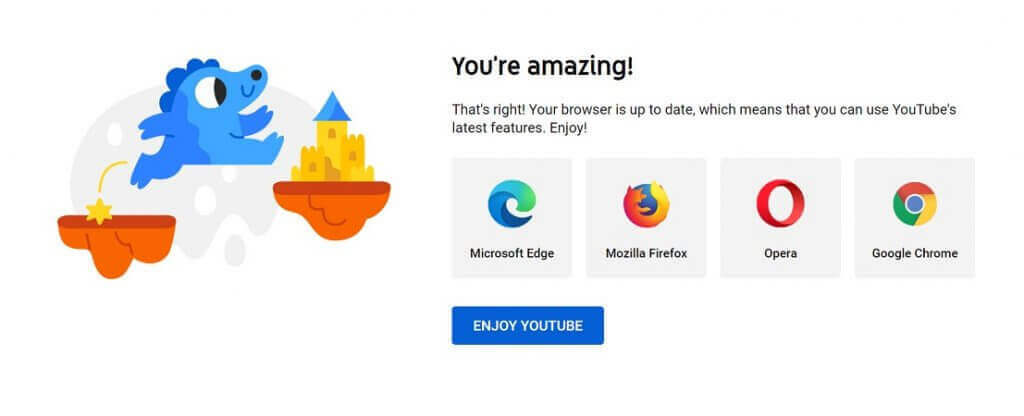Обещанието е обещание и Evernote го знае. Компанията спази обещанието си и пусна основна актуализация за своето настолно приложение за Windows 10, като донесе поредица от подобрения в търсенето, навигацията и маркирането на съдържанието.
Навигация е подобрена, за да се създаде естествен и познат опит на потребителите на Windows. Лявата странична лента е намалена, за да можете да управлявате съдържанието си по-бързо. Ако се нуждаете от допълнително работно пространство, можете да свиете лявата странична лента в тънка лента за навигация, така че да можете да се съсредоточите върху информацията, върху която работите. Отидете на Преглед> Ляв панел от менюто на Evernote или натиснете клавишната комбинация F10, за да активирате тази функция.
Прочетете също:Evernote за Windows 8, Преглед на Windows 10
Ако искате да преминете към конкретен бележник, можете да задържите курсора на мишката върху раздела „Бележници“ и ще имате опции: търсене на съществуващ бележник или създаване на нов. Използването може да използва същата функция за раздела „Тагове“.
Съдържанието вече е по-добре организирано. Преди тази актуализация в отделните им раздели съществували лични и бизнес бележки, тетрадки, етикети. Сега е по-ясно кой тип съдържание работите, защото личното и бизнес съдържанието съществуват в две отделни колони. Имате две странични ленти, едната за лични бележки, а другата за бизнес бележки. Името им се вижда ясно в горната част на страничната лента. Можете също копирайте съдържание от едната странична лента в другата или в OneNote.
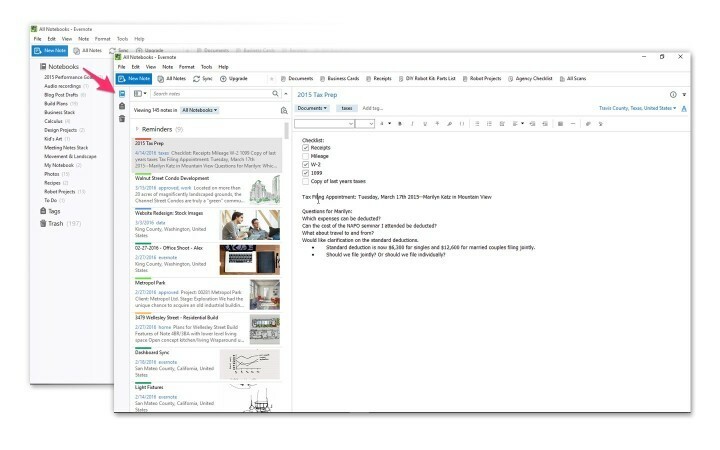
The лента за търсене сега седи отгоре на списъка с бележки. Можете също стесни търсенето чрез използване на параметри за търсене за по-добри резултати. Evernote ще търси във всички папки на бележките, включително в папката за боклук за подходящи резултати.
Сега можете и вие подчертайте важни елементи. Създайте свой собствен цветен код и добавете маркери, за да намерите по-бързо конкретни бележки. Щракнете с десния бутон върху желания бележник или етикет, изберете „Стил“ и изберете цвета си. Когато добавите цвят към определен маркер, всички бележки с този маркер ще се покажат със съответния цвят в списъка с бележки.
Потребителите обичат новите функции и също предполагат това приложението на UWP е следващата стъпка за Evernote да вземе:
Хубаво, но би било още по-добре, ако беше приложение на UWP!
СВЪРЗАНИ ИСТОРИИ, КОИТО ТРЯБВА ДА ПРОВЕРИТЕ:
- Edge получава бутон Pin It, разширения OneNote Clipper в Windows 10
- Приложението Windows 10 Mobile OneNote е актуализирано с диктофон
- Издадено приложението Cozi Family Organizer за Windows 8, 10, Изтеглете сега
- Приложение GoToMeeting за Windows 8, 10, подобрено с множество нови функции